- Vos fichiers et votre PC accessibles à distance
- Etape 1 : Téléchargez et installez Weezo
- Etape 2 : Réglez le compte administrateur
- Etape 3 : Créez des groupes pour autoriser les accès
- Etape 4 : Créez des dossiers de partage
- Etape 5 : Accédez aux fichiers à distance
- Etape 6 : Accédez à votre PC à distance
1 – Dans la fenêtre principale de Weezo, cliquez sur l’onglet Configuration, sur Editer le profil, puis cochez le bouton Créer un compte Weezo.net pour créer un compte administrateur.
Vous devez alors définir le nom du compte (celui qui s’affichera comme adresse d’accès à vos fichiers), donner votre adresse électronique et choisir un mot de passe. Cliquez sur Valider :
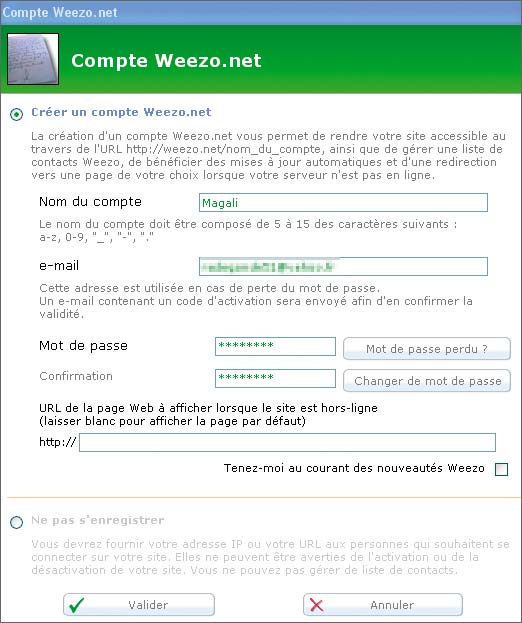
2 – La fenêtre qui s’affiche indique qu’un message a été envoyé à votre adresse. Vous disposez de 48 heures pour cliquer sur le lien qu’il contient pour activer votre compte.3 – Une fois que c’est fait, tapez l’adresse de votre serveur Weezo (de la forme
http://weezo.net/nom_de_votre_compte) dans votre navigateur, puis appuyez sur Entrée. Saisissez votre mot de passe : vous voilà dans votre espace personnel. Il vous
servira en fait pour gérer votre compte à distance. Fermez votre navigateur et revenez à la fenêtre de Weezo.4 – Dans l’onglet Partages, Sélectionnez Administration à droite de l’écran puis, dans la partie gauche, cochez les cases Administration avancée et Autoriser l’accès au bureau
distant. Cliquez sur Enregistrer pour valider ces choix qui serviront à l’étape 6 :
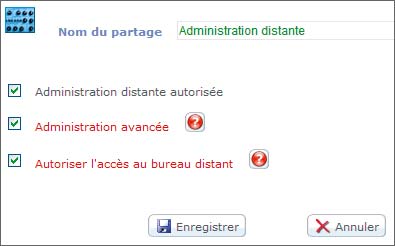
5 – Vous pouvez également rendre votre serveur Weezo inaccessible, sans arrêter le logiciel. Dans la rubrique Accueil, cliquez sur le bouton Arrêter le serveur :

Par ailleurs, dans cette même rubrique, vous pouvez tester à tout moment l’accessibilité de votre serveur en cliquant sur Tester l’accès au serveur.
🔴 Pour ne manquer aucune actualité de 01net, suivez-nous sur Google Actualités et WhatsApp.











